 画像テクニック
画像テクニック PowerPointで画像を歪めてパソコンの画面にはめ込む方法
PowerPointでパソコンやモニターの画面に画像を歪めてはめ込む方法をご紹介します。画像は「3-D回転」機能で自由変形に近しい処理をし、パソコンの画面の歪みに合わせます。画像編集ソフトを使う必要はありません。
 画像テクニック
画像テクニック  テキストの技・設定
テキストの技・設定  図形の結合
図形の結合  線&マーカー
線&マーカー  テキストの技・設定
テキストの技・設定 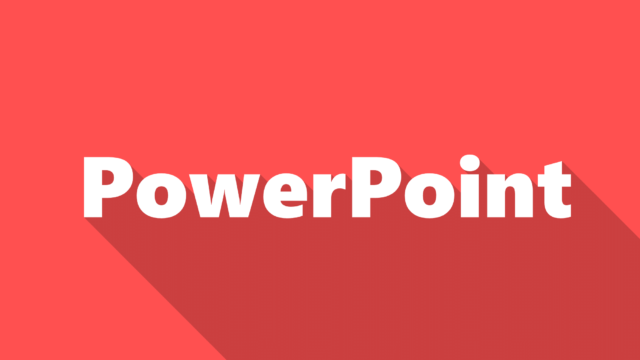 文字の装飾
文字の装飾  テキストの技・設定
テキストの技・設定  テキストの技・設定
テキストの技・設定  文字の装飾
文字の装飾